4 проверенных способа восстановить удаленные контакты на телефоне андроид
Как в телефоне восстановить удаленные номера – пошаговая инструкция для Android
Случайное удаление номера телефона на Android — нормальное явление Иногда, даже случайный щелчок может вызвать эту проблему. И когда вы по неосторожности потеряете номер телефона вашего друга или коллеги, вам необходимо восстановить удаленные контакты вашего смартфона Android , верно? Тогда вам следует прекратить использование телефона и восстановить потерянные данные как можно скорее. В противном случае ваши потерянные контакты пропадут навсегда.
В сегодняшней статье я расскажу вам: как восстановить удаленные контакты с телефона Android и дам пошаговую инструкцию со скриншотами.
А вы точно удалили номер (контакт) из телефонной книги?
Прежде чем искать способы восстановить или найти номер удаленного телефона, лучше взгляните на телефонную книгу своего устройства. Бывает так, что пользователь просто скрывает некоторые контакты на своем устройстве.
Давайте проверим это следующим образом:
- Разблокируйте свой Android. Затем найдите и откройте приложение «Контакты».
- Нажмите на кнопку «меню» в правом верхнем углу и выберите «Настройки»> «Контакты для отображения».
- Выберите «Все контакты».
- После этого вы можете вернуться и проверить, не вернулись ли потерянные данные в телефонную книгу. Если данные появились, то это обозначает, то, что вы просто скрыли их в телефонной книги. Если нет перейдем к следующим шагам, чтобы восстановить их.

Для пользователей iPhone вы можете прочитать другую страницу, чтобы узнать, как восстановить удаленные контакты с устройств iPhone .
Как восстановить удаленные контакты из памяти телефона Android при помощи Google
Если у вас есть учетная запись Android, связанная с вашей учетной записью Google (что является обычной практикой), вы сможете легко восстановить потерянные контакты. Даже если вы потеряли все данные со своего телефона, контакты будут сохранены в Контактах Google.
Примечание: не откладывайте это, пока не станет слишком поздно, так как контакты хранятся только 30 дней!
Чтобы восстановить контакты на Android:
- Войдите в свою учетную запись Google и перейдите в Контакты Google.
- На левой боковой панели выберите «Еще» — «Отменить изменения».
- Во всплывающем окне нажмите «Пользовательский».
- Выберите время, чтобы вернуться (Отменить изменения от …). Вы можете установить любую дату до удаления ваших контактов с телефона.

В результате все удаленные контакты должны быть доступны и импортированы на ваш телефон, когда он будет синхронизирован с вашей учетной записью Google.
Как восстановить контакты из памяти Android с помощью приложения MobiSaver
EaseUs MobiSaver для Android восстанавливает не только фотографии, видео и текстовые сообщения, но и контакты. MobiSaver всегда выделялся среди подобных утилит своими приятными бесплатными функциями. Теперь приложение стало немного жадным и просит вас получить лицензию, но хотя серьезные ограничения на его бесплатную версию делают приложение менее полезным, MobiSaver способен справиться с задачей восстановления.
Чтобы восстановить контакты из памяти телефона Android:
- Скачать Mobisaver.
- Установите приложение MobiSaver на свой компьютер.
- Подключите телефон к компьютеру с помощью USB-кабеля.
- Запустите MobiSaver, нажав кнопку «Пуск».
- Если приложение запрашивает разрешение на доступ к устройству, нажмите «Да».
- Как только вы дадите разрешение, MobiSaver начнет сканирование вашего телефона (вам придется подождать некоторое время).
- Перейдите в «Контакты»; здесь вы увидите как восстанавливаемые, так и удаленные контакты (показаны оранжевым цветом).
- Включите фильтр «Отображать только удаленные элементы».

Чтобы не платить, вы можете просто перенести найденные контакты в адресную книгу Android вручную.
Чтобы восстановить удаленные / потерянные контакты с телефона Android и сохранить их в локальном файле, вам потребуется лицензия; только тогда вы сможете импортировать их в память телефона в виде файла VCF.
Восстановление контактов с помощью MiniTool Mobile Recovery для Android
MiniTool Mobile Recovery для Android работает аналогичным образом. Вы можете получить только 10 контактов бесплатно, поэтому, если вы готовы вернуть только самые важные контакты, подойдет даже пробная версия MiniTool Mobile Recovery.
 Восстановление потерянных контактов на Android с помощью приложения Minitool Mobile Recovery
Восстановление потерянных контактов на Android с помощью приложения Minitool Mobile Recovery
- Ваш телефон должен быть рутирован.
- При подключении укажите тип данных — «Контакты», а метод сканирования — «Быстрое сканирование».
- В журнале «Сообщения и звонки» установите флажок «Контакты»; удаленные контакты будут отображаться по мере их обнаружения.
- Чтобы восстановить контакты на Android, отметьте нужные и нажмите «Восстановить».
- Доступные контакты в форматах CSV, HTML и VCF будут показаны в папке «Результаты».
Большая часть программного обеспечения, которое восстанавливает контакты, работает аналогичным образом. Например, приложение Dr. Fone делает то же самое, что MiniTool Mobile Recovery или MobiSaver: оно предлагает те же параметры восстановления и реализует те же ограничения. Это означает, что пробовать все разные приложения, которые могут восстановить контакты Android, не имеет особого смысла.
Как получить удаленные контакты из базы данных SQL на Android (для опытных пользователей)
Это метод восстановления в последнюю минуту для продвинутых или действительно отчаявшихся пользователей, которые потеряли свои контакты на Android.
Вы можете восстановить потерянные контакты из файла contacts2.db, хранящегося в файловой системе Android, но получить доступ к базе данных контактов нелегко без специального файлового менеджера.
Последовательность восстановления удаленных контактов на Android:
- Получить root-права.
- Установите Root Explorer.
- Используя Root Explorer, скопируйте папку «/data/data/android.providers.contacts/databases» на SD-карту (или в любую другую пользовательскую папку в памяти телефона).
- Подключите телефон к компьютеру и перенесите папку «База данных» на жесткий диск.
- Загрузите и установите Firefox и менеджер SQLite (дополнение Firefox).
- Откройте файл contacts2.db (База данных> Подключить базу данных).
- В «Данные» вы найдете все удаленные контакты.
Примечание. Это удаление удаленных контактов на Android не всегда применимо. Текущий contacts2.db будет иметь только самые последние данные. Чтобы восстановить старую базу данных, вам нужно либо создать образ внутренней памяти, либо сделать резервную копию с помощью Nandroid Backup. Вероятность успешного восстановления старой версии файла contacts2.db составляет 90%.

Видео: Как восстановить удаленные контакты на Android
Как восстановить контакты в телефоне андроид после удаления 7 методов?

Как восстановить контакты в телефоне Андроид и вообще, можно ли это осуществить? Разумеется, можно. Есть приличное число способов, которые помогут вам это сделать. Далее в статье мы рассмотрим эти методы.
Внимание: восстановить номера телефона через Google есть возможность лишь тогда, если вы их удалили не позднее, чем месяц назад (может чуть больше)! Но, все же если вы желаете провести восстановление давно удаленных контактов, то для этого вам понадобятся платные и труднодоступные приложения.

Восстанавливаем контакты на Android 7 – 9
У вас произошло обновление, или переход на прежний вариант системы? Может, были проведены вайпы в связи с некорректной работой девайса? В каждом из подобных случаев все данные, среди которых были контакты, исчезают. Что в этом случае можно сделать? Не стоит отчаиваться, мы найдём выход.
Используем профиль Гугл
Данный метод является одним из самых распространённых и эффективных. Если у вас включена синхронизация с Гугл, информация на автомате сохраняется в электронном ящике. Если же вы используете программу Google Contact , то подводных камней возникнуть не должно.

- Необходимо запустить данное приложение на смартфоне, и провести авторизацию, если того захочет ОС. После этого, тапнем направо, для вызова боковых вкладок. Затем тапнем по настройкам;

- После этого, необходимо опуститься вниз, чтобы найти вкладку «Управление контактами» и кликнуть по кнопочке «Восстановить»;

- Может быть, что вы имеете несколько профилей. В данном случае, нужно выбрать один конкретный, после этого, откроется новое окошко. Нам нужна вкладка, которая называется «Резервная копия устройства». В том случае, если резервные копии создавались, в этом окошке вы увидите именно их;

- Нам нужно выбрать необходимый нам бэкап, затем откроется новое окошко. В данном окне вы увидите больше подробностей о резервной копии, и даже дату, когда она была создана. В нижней части окошка находится прямоугольная кнопочка «Восстановить». Тапнем по ней. Информация восстанавливается в режиме фона. Затем, готовые номера вы уже можете использовать!

Восстанавливаем с помощью приложения Viber

Этот мессенджер довольно быстро создаёт бэкапы. Отсюда, многим может показаться, что восстановятся контакты должны без преткновений. Но, есть один важный момент: резервные копии создаются лишь из текстовых сообщений. Они не касаются телефонной книги.
Если контакты полностью пропали на Android, то в данном случае Viber вам помочь не сможет. Есть возможность для восстановления переписки. Но, в ней присутствуют нужные номера. Чтобы это сделать:
- Откроем мессенджер, вызвав боковую панель, где нас интересуют «Настройки». Нас интересует вкладка «Учетная запись»;

- Мы войдём в другое окошко, в котором находится вкладка «Резервное копирование». После этого, тапнем «Восстановить», затем «Восстановить сейчас».

Все бэкапы будут сохранены на Гугл Диск. Оттуда пользователь без проблем сможет произвести закачку.
Приложение EaseUS MobiSaver
Существует приличное число приложений, которые предлагают довольно быстро провести восстановление исчезнувших данных. Разумеется, они с поставленной целью справятся довольно хорошо. Как правило, подобные приложения платные. Если же вы желаете бесплатную утилиту с такими функциями, вам стоит скачать программу из Китая EaseUS MobiSaver .

Данная программа может восстанавливать не только журнал контактов, но также различные клипы, фото, текстовые оповещения и даже вызовы. После того, как вы установите утилиту, нужно показать, какую информацию вы желаете отыскать. После этого, нужно провести или быстрый анализ, или углублённый.
Это приложение довольно быстро находит информацию, которую удалили неделю назад. Но, всё равно иногда делает ошибки. Можно применить углублённый поиск. Но, для него нужны Рут-права. Как бы там ни было, это отличная программа.
Восстанавливаем, не применяя резервную копию
Думается, многие из вас попадали в ситуацию, в которой резервная копия создана не была, а необходимые данные пропали с девайса. В данном случае, необходимо применение особых приложений, которые проникают в архив системы и восстанавливают нужную информацию. Также, есть иные способы. Давайте их разберём.
Применяем Google Contact (действует месяц)
Этот метод помогает тогда, когда ваши контакты были синхронизированы. Очень часто подобная синхронизация совершается на автомате, и человек о ней может и не подозревать. Чтобы это осуществить, вы можете применить программу (о которой я написал выше). Но, также можно использовать и сайт Google. Итак:
- Нужно перейти по ссылке . Зайдя на страницу, мы сразу увидим список номеров из вашей книги. Если вы синхронизацию не проводили, вам покажется белое поле;

- Но, думается, что вы синхронизацию всё же провели. Вполне возможно, часть из них вы удалили в ручном режиме. Это дело можно исправить. Чтобы это сделать, кликнем по вкладке левого столбца;

- Затем, нужно кликнуть по команде «Отменить изменения»;

- Далее, мы увидим вкладки, в которых ОС попросит нас показать, за какой именно отрезок времени мы умудрились удалить контакты: «10 минут назад … свой вариант».
Нужно выбрать тот, который подходит к вашему случаю и подтвердить. Через определённый промежуток времени ваши контакты будут восстановлены. Вы про это получите уведомление.
Приложение Tenorshare Data Recovery
Данное приложение довольно популярно. Оно без лишних трудностей может восстановить большую часть удалённых данных, независимо от времени. Данная утилита платная. Но, она довольно хорошо восстанавливает информацию:
Скачать Tenorshare Data
- Проводит восстановление контактов, которые вы удалили, использую книгу контактов;
- Очень углублённое восстановление, оно удачно в 99% случаев;
- Может восстановить также СМС, картинки, видео, архивы и документы;
- Стоимость программы невелика, если сравнить её с подобными программами;
- Поддерживает практически все бренды мобильных девайсов;
- Удобный дизайн без ненужных функций. Права Root не нужны.
Как проводить восстановление?
- Необходимо на вашем девайсе включить отладку через USB (задействуем режим разработчика);
- Проводим установку приложения на ПК, далее её нужно запустить;
- Соединяем смартфон с компьютером, затем нужно выбрать быстрое или глубокое сканирование;
- Проходим анализ в режиме реального времени. Затем, вам покажут снимки полученных данных. Пользователю нужно только провести восстановление нужного материала. Контакты довольно быстро можно возвратить в адресную книгу, которая находится на мобильном гаджете.
Восстанавливаем информацию со смартфона, который вы потеряли
В данном случае, способов возвращения материала мало. При потере смартфона нужно перейти на ПК и в Web хранилище просмотреть синхронизованную информацию.
Чтобы это осуществить, книга контактов должна быть не только на мобильном девайсе или СИМКЕ, но и в сервисах Гугл.
Разумеется, удобно восстанавливать, когда пользователь каждый день создаёт бэкап и переносит его на ПК. Контакты в данном случае будут иметь формат vCard. Но, перенести данные с компьютера на мобильный девайс непросто. Скорее всего вам придётся вставлять их вручную.
Как восстановить удаленные контакты на Андроиде
Телефонная книга – неотъемлемая часть в любом телефоне, будь то кнопочный аппарат или сенсорный телефон. Современные девайсы могут вмещать в себя неограниченное количество номеров, но никто не гарантирует их полную сохранность. Довольно часто бывает, что вы теряете связь с необходимыми абонентами, и тогда возникает важный вопрос: как восстановить удаленные контакты на Андроиде быстро и эффективно.
Можно ли восстановить удаленные контакты
Ответ, безусловно, положительный. Существует огромное количество методов, помогающих вернуть не только слетевшие контакты, но и потерянные, например, фото или видео.
Ниже мы обсудим самые распространенные и удобные способы.
А вот восстановить давно удаленный контакт получится лишь с использованием платных и труднодоступных программ.
Как восстановить контакты после полного сброса настроек на Андроид 7, 8, 9
Обновились, перешли на более позднюю версию программного обеспечения? Или провели вайпы из-за некорректной работы аппарата? В любой из этих ситуаций чаще всего стирается вся информация, в том числе и телефонная книга. Что же тогда делать? Не отчаивайтесь, выход есть.
Через Google аккаунт
Это самый распространенный и эффективный вариант. При включенной синхронизации данные автоматически сохраняются в электронной почте, а если вы пользуетесь приложением Google Contact, то проблем вообще не возникнет.
Запускаем данную программу на телефоне, проходим авторизацию, если система потребует. Далее движением вправо вызываем боковое меню, где кликаем «Настройки».
Опускаемся вниз до пункта «Управление контактами» и нажимаем «Восстановить».
Если у вас несколько учетных записей, то выбираем одну конкретную и попадем в новое окно. Обращаем внимание на графу под названием «Резервная копия устройства». И если бэкапы контактов создавались, то ниже будут представлены именно они.
Кликаем на определенную резервную копию, после чего появляется новая страница. На ней указаны подробности бэкапа, в том числе и дата создания. Внизу имеется большая серая кнопка «Восстановить». Нажимаем. Восстановление проходит в фоновом режиме, после чего номерами уже можно пользоваться. Готово.
Через Viber
Данный мессенджер умеет без проблем создавать резервные копии, поэтому, казалось бы, процесс восстановления должен пройти без проблем. Но обратите внимание на важную деталь: бэкап делается только из текстовых сообщений, но никак не затрагивает телефонную книгу.
Контакты полностью исчезли на Андроид-устройстве? В таком случае, Вайбер не поможет. Вы можете восстановить лишь переписки, а там номера абонентов указаны. Это единственный выход. Для этого:
- Открываем мессенджер, вызываем боковую панель, в которой кликаем «Настройки». В появившемся пункте выбираем «Учетная запись».
С помощью программы EaseUS MobiSaver
Есть огромное количество платных утилит, предлагающих в считанные минуты восстановить утерянную информацию. Конечно, со своей задачей они справляются отлично, но если вы не хотите тратить деньги – присмотритесь к китайскому приложению под названием EaseUS MobiSaver.
Данное программное обеспечение восстанавливает не только телефонные контакты, но и видео, фотографии, текстовые сообщения и даже журнал вызовов. После установки приложения вы можете указать конкретный тип информации, который необходимо найти, а после использовать либо быстрое сканирование, либо углубленное.
Быстрое распознает материалы, удаленные в основном около недели назад, и не всегда точно находит необходимый файл. Развернутый поиск преуспевает во много раз, но требует наличия root-прав. В любом случае, это отличное бесплатное решение.
Восстановление контактов без резервной копии
Согласитесь, практически у каждого пользователя случалась такая неприятная ситуация, когда вовремя резервное копирование не было выполнено, а важная информация стерлась с устройства. Самый актуальный вариант тогда– использование утилит, способных проникнуть в архивные файлы и восстановить их. Но есть ли другие методы. Узнаем ниже.
Через Google Contact (только в течение 30 дней)
Данный вариант поможет только в случае, если вы все равно синхронизировали свои контакты. Чаще всего синхронизация с сервисами Google проходит автоматически, и вы о ней можете даже не знать.
Для процедуры можно использовать приложение (ссылка выше), но мы рекомендуем веб-версию, так как она проще в использовании. Начинаем:
- Переходим по ссылке https://contacts.google.com. На главной странице видим перечень своих номеров. Если синхронизации не было – вам высветится просто белый экран;
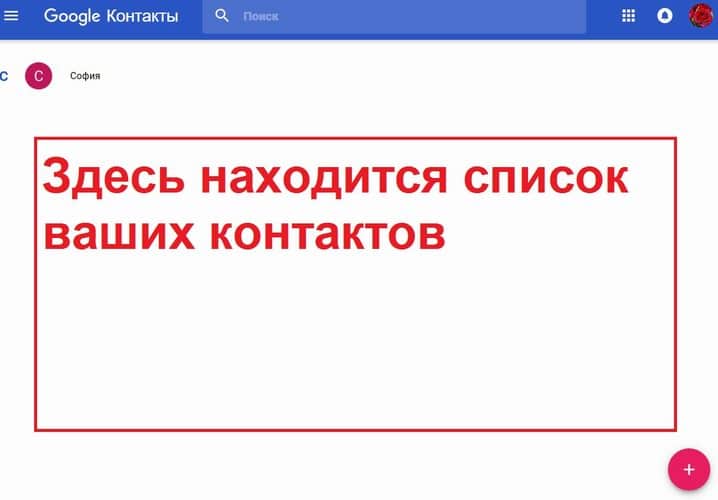
Главная страница Google Contact
- Если же синхронизация происходила, но вы удалили абонентов вручную – можно все исправить. Для этого вызываем левое боковое меню и кликаем «Еще»;
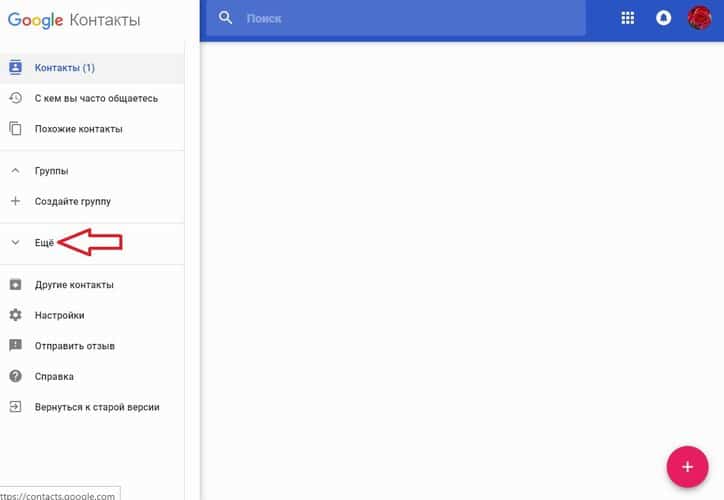
Открытие пункта для развернутых настроек «Еще»
- Теперь нажимаем «Отменить изменения»;
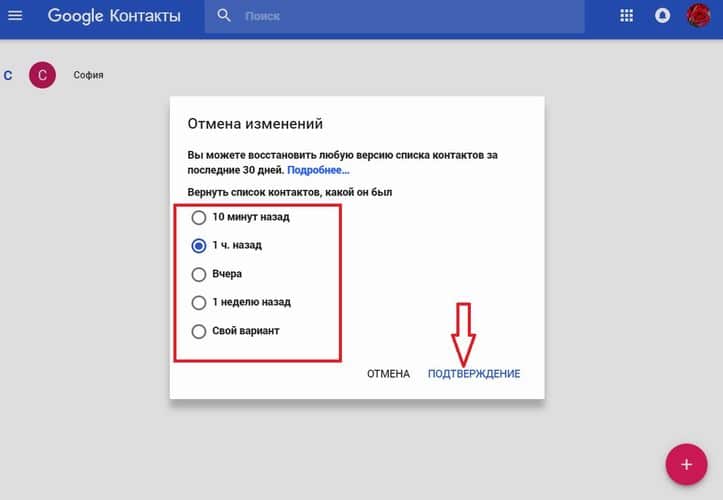
- Далее высвечивается небольшое меню, в котором система просит указать отрезок времени, за который нужно отменить происходящие изменения, то есть, вернуть информацию обратно. На выбор: «10 минут назад», «1 ч. назад», «Вчера», «1 неделю назад» или «Свой вариант».
Через Tenorshare Data Recovery (только платная версия)
Очень популярная программа, которая без проблем восстанавливает большинство типов информации в независимости от прошедшего времени. К сожалению, она не бесплатна, зато в вашем распоряжении будет очень полезный и эффективный инструмент. Давайте же разберемся, что он умеет:
- Восстановление удаленных контактов в телефоне через адресную книжку;
- Восстановление стертых SMS, изображений, видеозаписей, архивов и документов;
- Глубокий поиск материалов, который в 99% заканчивается удачно.
- Относительно невысокая цена по сравнению с программами-конкурентами, которые имеют более скудный функционал;
- Поддержка практически всех телефонов, в том числе Самсунга, Сяоми, Леново, Сони, Хуавей и т. д;
- Интуитивно понятный и легкий интерфейс, отсутствие лишних опций. Также не требуется режим Суперпользователя.
Процедура восстановления максимально проста:
- Включаем на мобильном устройстве отладку по USB(это возможно при активном режиме разработчика);
- Устанавливаем саму программу на компьютер, запускаем ее;
- Подключаем телефон к ПК, выбираем или быстрый, или глубокий режим сканирования;
- Начинается поиск, за которым можно наблюдать в реальном времени. После отображаются эскизы найденных материалов. Вам остается только восстановить необходимое. Контакты без труда удастся вернуть обратно в телефонную книгу, расположенную на смартфоне.
Как восстановить удаленные контакты на Андроиде Samsung
Несмотря на широкую линейку смартфонов Самсунг, они не отличаются особенными функциями и, тем более, другим программным обеспечением. Поэтому восстановление контактов на данных девайсах происходит по стандартной схеме. Вы можете воспользоваться вышеприведенными вариантами, или же изучить нижепредставленные.
Через Samsung Cloud
Если вы проводите синхронизацию с таким облачным хранилищем и регулярно делаете резервные копии – вернуть утерянные номера не составит труда. «Облако» Самсунг предоставляет своим владельцам 15 Гб свободного места. Туда можно в один клик загрузить видео, фотографии, важные заметки, архивы, документы, музыку и еще множество различных файлов.
Более того, вы получаете доступ к своим данным в любое время и с любого гаджета. Поэтому мы рекомендуем никогда не пренебрегать использованием облачных сервисов и всегда синхронизировать информацию.
Через компьютер
И рассмотрим теперь стандартный вариант – использование персонального компьютера. Для этого можете использовать очень популярное приложение под названием Dr Fone.
Да, программа стоит недешево, учитывая, что за полную версию вам придется заплатить около 50 долларов. Зато в вашем распоряжении будет надежный и очень эффективный инструмент, уже ставший «лучшим другом» для множества пользователей, которые не хотят навсегда потерять ценную информацию.














